ReiBoot - Logiciel de réparation de système iOS gratuit
Réparer 150+ problèmes iOS & Mettre à jour/Enlever iOS 26 sans perte de données
ReiBoot - Outil de réparation iOS
Réparer 150+ problèmes iOS & Mettre à jour/Enlever iOS 26 sans perte de données
Vous ne parvenez pas à vous connecter à iTunes Store depuis votre appareil iOS, qu’il s’agisse d’un Mac, d’un iPhone ou encore d’un iPad ? Rassurez-vous, ce problème est fréquent chez les utilisateurs d’Apple ! Dans la plupart des cas de connexion à l’iTunes Store/App Store impossible, le problème n’est que temporaire et ne vient pas d’un dysfonctionnement de votre appareil. Il existe donc de multiples solutions pour résoudre un problème de connexion à l’iTunes Store survenu après une mise à jour iOS 26/18 ou une restauration.
Nous vous indiquons les meilleures solutions pour rétablir votre connexion à iTunes Store depuis n’importe quel appareil iOS, des plus fréquemment employées par les utilisateurs d’Apple aux moins connues, mais tout aussi efficaces.
La première chose à faire est de vérifier votre réseau. En effet, l’une des premières raisons d’une connexion iTunes Store impossible sur iPhone est tout simplement une connexion qui ne fonctionne pas ! Vous devez donc en tout premier lieu vous assurer que votre appareil iOS est connecté à Internet. Pour effectuer cette vérification, suivez les instructions ci-dessous.
1. Ouvrez votre navigateur internet et essayez de vous connecter à un site Internet
Si le site ne charge pas, essayez de vous connecter depuis un autre appareil pour identifier la source du problème. Si le site ne charge toujours pas, le problème de connexion impossible à iTunes Store vient du réseau. C’est un problème plutôt simple à résoudre : il vous suffit de réinitialiser votre routeur Wi-Fi en l’éteignant puis en le rallumant.
2. Vous pouvez également vérifier que vous êtes bien connecté à un réseau Wi-Fi
Pour cela, vérifiez la puissance du signal Wi-Fi. Si votre réseau n’est pas la Wi-Fi mais les données mobiles, le problème peut tout simplement venir du fait que vous n’avez pas autorisé l’accès à iTunes en données mobiles. Pour changer ce paramètre, rendez-vous dans les Réglages > Données cellulaires, et activez l’option « Données cellulaires ».
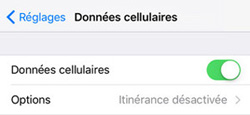
3. La dernière option consister à réinitialiser les réglages réseau
Si aucune de ces manipulations ne fonctionne, est de réinitialiser les réglages réseau en allant dans les Réglages > Général, et en cliquant sur Réinitialiser > Réinitialiser les réglages réseau.
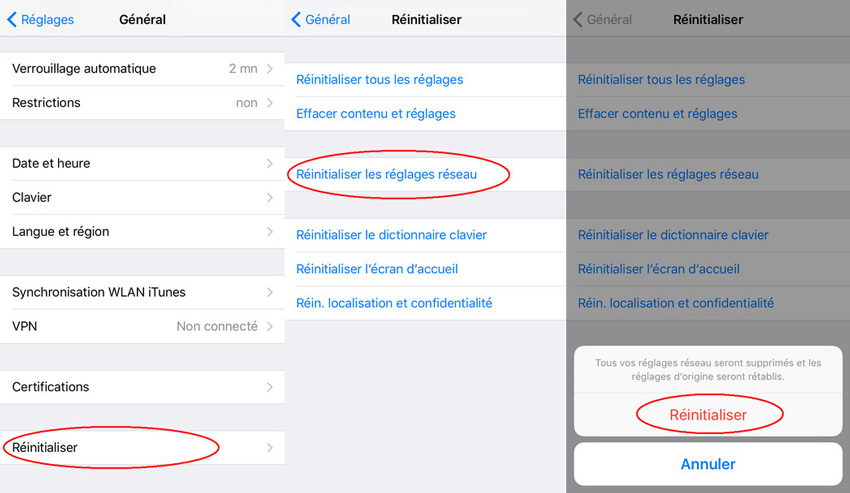
Si la première méthode ne fonctionne pas, alors le problème peut venir de mauvais réglages. Vous devez alors vérifier que vos réglages soient optimisés pour permettre la connexion à iTunes.
Tout d’abord, vérifiez l’état du système d’Apple.
Pour cela, rendez-vous sur la page « État » du système d’Apple et consultez les interruptions par pays / régions pour voir si vous êtes concernés. Si vous êtes bel et bien concerné par une interruption de service, il faudra simplement attendre le redémarrage du système pour pouvoir vous connecter à nouveau à iTunes Store.
Ensuite, vérifiez la date et l’heure de votre système iOS.
Vérifiez qu’elles sont cohérentes avec le fuseau horaire dans lequel vous vous trouvez. Pour cela, rendez-vous dans les Réglages > Général > Date et heure (sur un appareil mobile ou sur Apple TV), ou dans les Préférences système > Date et heure (sur Mac). Si jamais vous rencontrez une incohérence au niveau de ces réglages, alors il vous suffit de les modifier manuellement puis d’activer le réglage automatique pour que le problème ne se reproduise plus.
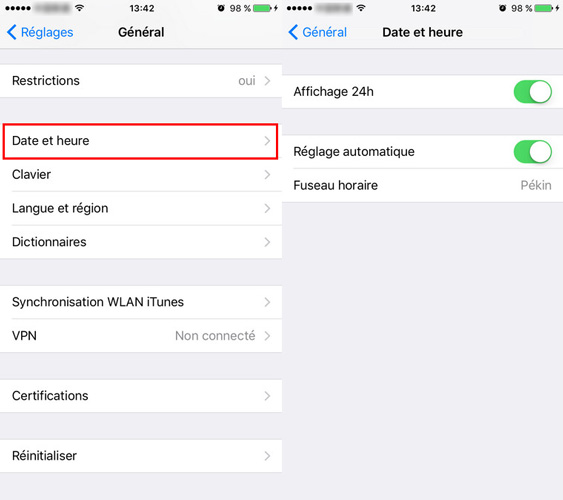
Une autre solution toute simple, très rapide et surtout efficace, est de vous déconnecter puis de vous reconnecter à votre compte Apple. Cette solution fonctionne la plupart du temps ! Pour cela, rendez-vous dans les Réglages, cliquez sur votre compte, puis cliquez sur iTunes Store et App Store. Ensuite, cliquez sur votre identifiant Apple et déconnectez-vous. Vous pourrez ensuite vous reconnecter.
Vous pouvez, de même, redémarrer votre iPhone.
Le problème d’impossibilité de se connecter à iTunes Store peut également venir d’un mauvais paramétrage de la fonctionnalité « Actualisation en arrière-plan ». En effet, cette fonctionnalité autorise les applications mises à l’arrière-plan par votre système iOS à rechercher des mises à jour continuellement, même si vous la quittez depuis le sélecteur d’apps. Ainsi, vous pourrez autoriser l’iTunes Store à s’exécuter même après l’avoir fermé.
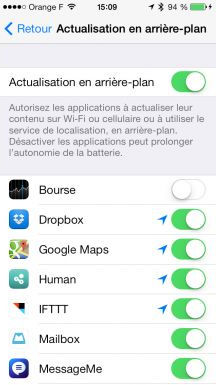
Parfois, il est tout simplement impossible de se connecter à iTunes Store suite à une mise à jour iOS 12 ou 11. Dans ce cas, vous devrez attendre une nouvelle version de la version d’iOS 12. Apple lance périodiquement une nouvelle version logicielle pour remédier aux bugs ou améliorer la performance du système. Vous pouvez vérifier les mise à jours en allant dans les Réglages >Général, et en cliquant sur « Mise à jour logicielle ».
Si vous possédez déjà la dernière version d’iOS, vous pouvez également mettre à jour votre compte Apple. Pour cela, vous devez demander à réinitialiser le mot de passe associé à votre identifiant Apple dans les options de modification de votre compte Apple.
Si aucune de ces solutions ne vous permet de vous connecter à nouveau à l’iTunes Store après la mise à jour vers iOS ou après une restauration, alors vous pouvez opter pour une solution logicielle. Le logiciel Tenorshare ReiBoot vous permet de réparer tous les problèmes liés à votre système iOS, que ce soit un problème de redémarrage en boucle ou d’impossibilité de se connecter à l’App Store/iTunes Store. Il est compatible avec tous les appareils iOS et vous permet de restaurer votre appareil iOS sans perdre des données.
Étape 1. Téléchargez et installez le programme sur votre ordinateur Windows ou Mac. Lancez-le.
Étape 2. Branchez votre appareil. Cliquez ensuite sur « Réparer tous les blocages iOS ».

Étape 3. Sur l’interface « Réparer le système d’exploitation », cliquez sur « Télécharger » pour télécharger le firmware approprié à votre appareil iOS. Puis commencez la réparation.

Une fois la réparation terminée, votre iPhone redémarre normalement et vous pour vous connecter à iTunes Store sans souci.
Conclusion
Ces 6 solutions vous permettront forcément de résoudre votre souci avec la connexion impossible à iTunes Store : réinitialisation de vos réglages, de vote compte Apple, aide d’un logiciel extérieur... Cependant, si ce n’est pas le cas, il vous restera toujours une option : celle de contacter directement le support technique d’Apple.

Tenorshare ReiBoot -Résoudre les problèmes iOS
puis rédigez votre avis
Par Chloé Blanchet
2025-12-10 / iOS 12